Содержание
По данным исследования Wyzowl Video Survey за 2021 год, около 80% маркетологов крупных компаний отметили, что видеоконтент помог им получить больше клиентов. Немалую роль в этом сыграли скринкасты — записи экрана компьютера. С их помощью можно делать не только рекламные презентации, но и обучающие гайды, видеоуроки, обзоры, прохождения игр. В статье разберем, как сделать скринкаст, как правильно к нему подготовиться и где монтировать.
Виды скринкастов
Ролики-скринкасты ― один из самых простых видов контента, который может сделать любой человек на своем компьютере. Для него не нужно покупать дорогое оборудование ― достаточно иметь микрофон и программу для скринкаста. О том, как делать запись с экрана Windows 10, вы можете узнать в обзоре по ссылке.
Чтобы начать снимать, не нужно специально обучаться или вкладывать денежные средства. На YouTube скринкасты набирают много просмотров, если тема актуальная и полезная. Например, видеоурок по рисованию в Photoshop или пошаговую инструкцию по задачам заявок на Госуслугах смотрят даже независимо от того, присутствуете вы в кадре или нет.
Различают несколько форматов скринкастов:
- Запись экрана без звука. Чаще всего это ролики-инструкции, простые и не требующие пояснений за кадром. По продолжительности они обычно короткие, редко превышают 1 минуту, т.к. длинные ролики без комментариев воспринимаются сложнее.
- Запись с озвучкой с микрофона. В этом случае происходящее на экране сопровождается голосовыми комментариями спикера. Этот тип скринкаста подходит для видеоинструкций, записей летсплеев, обучающих материалов.
- С лицом автора контента. Помимо записи рабочего стола добавляется картинка с вебки. Чаще всего применяется для подготовки видеоуроков. Еще такой формат используют видеоблогеры на стримах и спикеры вебинаров.
- Скринкаст-интервью. Записывается беседа двух или более человек, обычно через Skype или Zoom. Используется для презентаций, марафонов, прямых эфиров. В этом случае захват экрана включают в момент беседы спикеров, потом этот материал выкладывают в необработанном виде или монтируют полноценный ролик с пояснениями, музыкой и заставками.
Иногда эти форматы комбинируют. Например, в начале автор ролика присутствует в кадре, затем его лицо остается в уголке экрана, а основную часть занимает показ материалов (презентации продукта или инструкции).
Как сделать скринкаст
Предварительно выберите тип скринкаста, который больше всего подойдет для решения вашей задачи: без звука, с озвучиванием или с наложением изображения с веб-камеры.
Несмотря на простую технологию создания скринкаста, недостаточно просто включить программу-рекордер. Лучше заранее продумать свои действия и подготовить место для записи.
Рекомендации по подготовке
Что нужно учесть перед началом работы:
- Продумайте план скринкаста, пропишите основные тезисы. Можно составить полноценный сценарий, не обязательно подробный. Краткий сценарий нужен для того, чтобы не растеряться в процессе записи, не запинаться и говорить максимально уверенно. Это особенно важно при создании видеоурока ― речь спикера с запинками, с отвлечениями от основной сцены воспринимается гораздо хуже, чем четкий структурированный рассказ.
- Рассчитайте продолжительность скринкаста. Он не должен быть слишком скомканным или, наоборот, слишком затянутым. Оптимальной длины не существует ― все зависит от темы ролика. Для инструкции достаточно 5-6 минут, для видеолекции — 30 минут. Чтобы удерживать внимание зрителей, полезно комбинировать изображение рабочего стола и свое лицо с веб-камеры. Говорить лучше по делу, с минимумом «воды».
- Организуйте подходящие условия для будущей съемки. Уберите все ненужное с рабочего стола, выключите пуш-уведомления, мессенджеры. Звуки входящих сообщений попадут в запись и отвлекут от основной темы.
- Выберите программу для создания скринкаста. В основном такие приложения отличаются интерфейсом, функционалом, и поддержкой разных форматов для вывода результата. Также выбор софта зависит от целей использования. Например, записать вебинар, деловое совещание или конференцию по видеосвязи можно в программах Webinar или Zoom. ПО iSpring Free Cam больше подойдет для съемки обучающего контента, школьных онлайн-уроков, дистанционного курса. Наиболее универсальный и одновременно простой программой для скринкастинга считается Экранная Камера. Она поддерживает запись с вебки, видеозвонки или прохождение игр без потери FPS.
- Проверьте настройки программы перед началом записи. Убедитесь, что заданы правильные, включены (или отключены) системные звуки.
Если вы хотите смонтировать из отрывков скринкаста полноценный ролик, позаботьтесь о видеоредакторе. Возможность редактировать видео иногда включена в функционал приложений для скринкастинга, например в Экранной Камере. Если таких опций нет, нужно скачать видеоредактор отдельно.
Как записать скринкаст со звуком
Запись ролика с голосовыми комментариями имеет свои особенности. От автора здесь требуется обеспечить качественный и четкий звук. Для этого нужны:
- подходящее помещение без посторонних звуков или эха;
- микрофон;
- при необходимости ― софт для улучшения качества звука.
Как получить качественный звук с микрофона в домашних условиях?
- Уберите все возможные источники посторонних шумов. Это может быть звук холодильника, вентилятора, кондиционера. Лучше выбрать самую негулкую комнату с хорошей акустикой. Например, на звучании сильно сказывается эхо, которое возникает в помещениях, отделанных кафелем или полупустых залах. Меньше всего посторонних шумов будет в комнате, где много мягкой мебели, развешанной одежды и ковров.
- Приготовьте необходимое оборудование. На встроенный микрофон ноутбука или диктофон смартфона лучше не записывать — в этом случае качество будет низким, нечетким. Можно купить микрофон ― петличку или динамический. Дополнительно рекомендуем приобрести поп-фильтр ― специальный экран, расположенный между микрофоном и записывающим. Он подавляет шумы, улучшает качество видеозаписи и повышает разборчивость речи.
- Потренируйте свою речь. Сделайте речевые разминки, проговорите скороговорки. Проработайте произношение тех звуков или словосочетаний, которые удаются хуже других. Полезно пропевать гласные звуки на разный лад, чтобы немного разогреть связки.
- Не забывайте про осанку. Во время записи держите спину прямо, расправьте грудь и свободно дышите. Так голос будет звучать громче и увереннее.
Даже при наличии сценария читать текст только по бумажке нельзя, тогда речь кажется неестественной и скучной. Заранее написанный план спасет от неловких пауз и заминок, но материалом желательно владеть и комментировать происходящее на экране живо, не монотонно.
Как записать скринкаст с лицом спикера
Статистика показывает, что больше аудитория доверяет видеороликам, где видно лицо спикера.
Здесь есть свои правила подготовки:
- Выберите удобную локацию для съемки. Идеально ― с однотонным фоном, без лишних деталей и людей на заднем плане. Садитесь чуть дальше от стены, чтобы кадр не выглядел плоским.
- Продумайте освещение. Получить идеальное изображение при естественном освещении сложнее. Если нет возможности установить дополнительные источники света, например кольцевую лампу, можно сесть перед окном ― в пасмурный день освещение будет естественное и ровное. А вот в солнечный могут возникнуть засветы и ненужные блики. Постарайтесь сесть так, чтобы свет из окна падал под углом 45 градусов.
- Подготовьте веб-камеру. Убедитесь в ее исправности. Чаще всего достаточно встроенной камеры на ноутбуке, планшете или смартфоне. Если качество записи низкое, купите отдельную камеру.
- Позаботьтесь об образе. Надевайте одежду спокойных тонов, не слишком пеструю, чтобы картинка не рябила в кадре. Также постарайтесь, чтобы костюм не сливался с задним фоном.
- Проведите тестовую запись с выставленным освещением. Потренируйтесь говорить перед камерой, отточите нужные движения и жесты.
На итоговой записи лучше всего разместить изображение с вебки в углу экрана, чтобы не перекрывать основной видеоряд.
Запись скринкаста на примере программы Экранная Камера
Для начала работы вам необходимо бесплатно скачать дистрибутив с сайта разработчика. Установка на компьютер займет пару минут, после чего можно приступать к скринкастингу.
Далее:
1. Запустите программу и в стартовом меню выберите «Запись экрана».
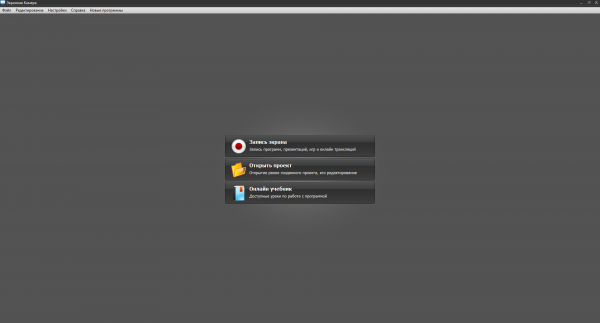
2. На следующем шаге выберите режим записи: полный экран или выделенный фрагмент. Также здесь можно самостоятельно настроить размер видео. Если вам необходима запись системных звуков или голоса с микрофона, поставьте галочки в соответствующих пунктах.
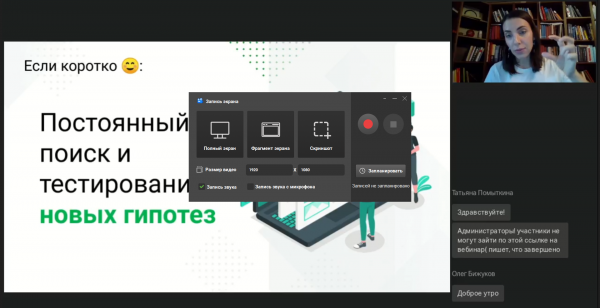
Также в окне настроек есть опция записи по расписанию. Пригодится, если съемку нужно провести не прямо сейчас, а через какое-то время. Щелкните на кнопку «Запланировать» и добавьте новую задачу с указанием даты и времени начала съемки.
3. Нажмите на кнопку с красным кружком, чтобы началась запись. Чтобы поставить видео на паузу, жмите F8, для полной остановки процесса ― F10.
4. После окончания съемки откроется окно предпросмотра. Здесь можно оценить результат скринкаста и доработать ролик, нажав кнопку «Редактировать».
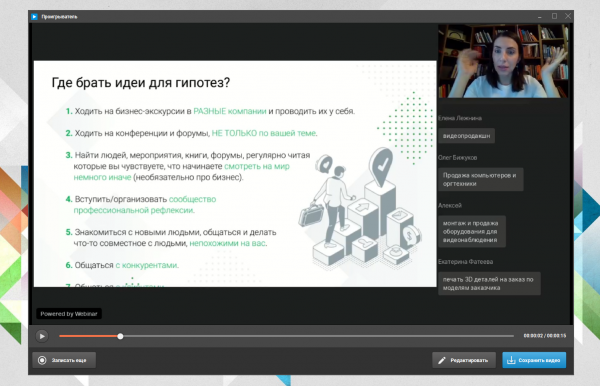
5. В программе есть несколько разделов. На вкладке «Обрезка» можно удалить лишние части видеозаписи. Для этого передвигайте маркеры на временной шкале. Отрывки, выделенные серым, будут убраны.
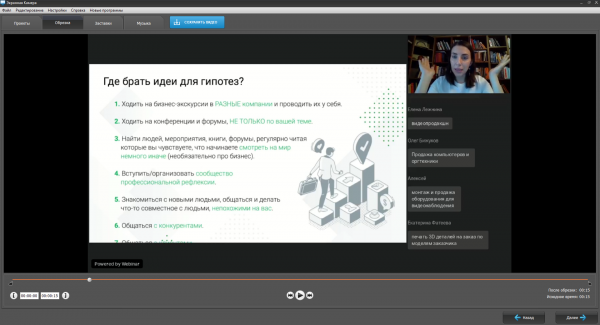
6. Готовый ролик можно оформить вступительной и итоговой заставкой.
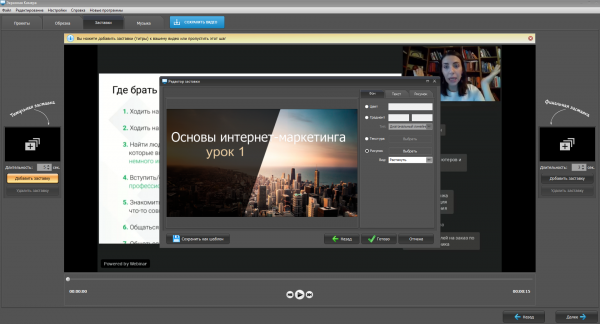
7. В разделе «Музыка» программа предложит добавить фоновую мелодию с жесткого диска или встроенной коллекции. Здесь же доступна запись дополнительных голосовых комментариев.
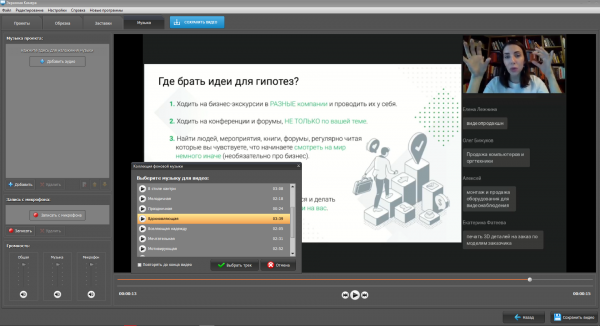
8. На последнем этапе программа предложит сохранить видео на жесткий диск или опубликовать на YouTube. В Экранной Камере доступен экспорт проекта в форматы MP4, AVI, MOV, WMV и других.
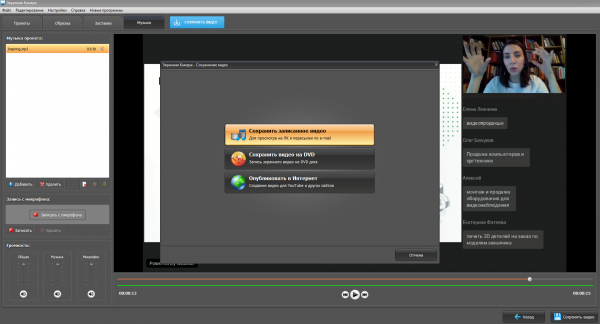
Заключение
Мы разобрали, что такое скринкаст и как его делать в домашних условиях. Создать свой ролик с записью экрана несложно, с этим справится даже начинающий. Главное — продумать структуру, написать план и подготовить все необходимое для записи. Можно обойтись встроенным микрофоном, но для более профессионального ролика лучше приобрести стороннюю аппаратуру. Записать происходящее на экране поможет программа для скринкастинга.
Для этих целей проще всего установить Экранную Камеру ― универсальный рекордер на русском языке, который поможет отснять контент без потери качества и отредактировать материалы для дальнейшего экспорта и публикации.
